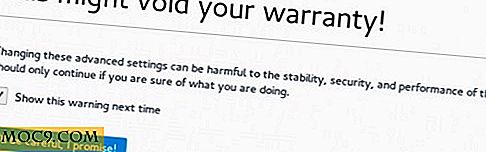Maak een mooi cv met LaTeX: The Easy Way
Heb je wel eens urenlang geprobeerd om je cv te perfectioneren in Microsoft Word, alleen maar om je computer uit het raam te gooien? Als je ervaringen iets van mij zijn, weet je hoe frustrerend het kan zijn als een tekstverwerker je intenties negeert en alles op zijn eigen manier indient, en al die vervelende regelafstand en uitlijning die je zojuist hebt gedaan, verprutst. Alsof het zoeken naar werk al niet pijnlijk genoeg was!
Vandaag ga ik vertellen over een betere en uiteindelijk gemakkelijkere manier om een professioneel CV samen met LaTeX te ontwerpen. Het ziet er ongeveer zo uit:

Voor degenen die niet op de hoogte zijn, is LaTeX een open source-zetwerksysteem en documentopmaaktaal dat vaak wordt gebruikt in wetenschappelijke publicaties en academische wereld. Het is gebaseerd op de oudere, lagere markup-taal TeX. LaTeX staat erom bekend kwalitatief hoogwaardige, hoogwaardige documenten te produceren.
LaTeX wordt gewoonlijk geassocieerd met het initialisme "WYSIWYM" - Wat u ziet, is wat u bedoelt. WYSIWYM is een alternatief voor WYSIWYG (What You See is What You Get), de stijl van grafische bewerking die door de meeste tekstverwerkers wordt gebruikt om u precies te laten zien hoe het uiteindelijke product eruit zal zien terwijl u typt. WYSIWYM is daarentegen een paradigma dat bewuste structurele keuzes benadrukt, meestal door het gebruik van een opmaaktaal en stijlbladen. De computer doet het werk van het exporteren naar een leesbaar document, zoals een PDF.
Typ dit bijvoorbeeld in Microsoft Word:

Het gebeurt niet, toch? In LaTeX is alles wat u hoeft te doen om dat symbool te genereren type \LaTeX . Op dezelfde manier heeft LaTeX ingebouwde opdrachten voor vele wiskundige symbolen en zal het semi-automatisch omgaan met de presentatie van vergelijkingen voor u.
Onnodig te zeggen dat LaTeX een leercurve heeft. Beschouw dit artikel als een spiekbriefje, want ik ga u laten zien hoe u een LaTeX resumé-sjabloon gebruikt zonder LaTeX te kennen.
Vereisten
Als u deze zelfstudie wilt volgen, moet u een paar dingen downloaden:
- TeX Live
- Voor Linux, bezoek de bovenstaande link of gebruik je pakketbeheerder.
- Installeer MacTex voor Mac OS X.
- Volg voor Windows deze instructies.
- Texmaker voor uw besturingssysteem (het is beschikbaar voor Linux, Max OS X en Windows)
- De sjabloon "Two Column One-Page CV" (haal het bestand cv_3.tex op, niet de PDF)
- De lettertypen die in de sjabloon worden gebruikt:
- Hoefler Text of de gratis alternatieve Linux Libertine
- Gill Sans of het gratis alternatief Sans Guilt
- Zapfino of het gratis alternatief Freebooter Script
Noodzakelijke aanpassingen
Ga je gang en installeer TeX Live, Texmaker en je lettertypen. Open nu cv_3.tex in Texmaker, een grafische editor voor TeX / LaTeX. Je zou zoiets als dit moeten zien:

Als je een get-straight-to-the-point type bent en je de knoppen "Snel bouwen" en "Bekijk PDF" bovenaan ziet, ben je misschien in de verleiding om ze uit te voeren en het voorbeeldoverzicht direct in een PDF te veranderen . Als je Quick Build nu uitvoert, reageert Texmaker met een foutmelding in de onderste console:

Dat komt omdat deze specifieke sjabloon is gebaseerd op de XeLaTeX-compiler, die niet standaard wordt gebruikt in Texmaker. Om dit op te lossen, kunt u een aangepaste opdracht toevoegen. Ga naar "Gebruiker :: Gebruikerscommando's :: Gebruikerscommando's bewerken":

Voer in het dialoogvenster dat wordt geopend het volgende in:

Nu ziet u XeLatex in het menu Gebruikerscommando's, waarmee uw document via XeLatex wordt uitgevoerd in plaats van de standaard pdftex. Als je de niet-vrije lettertypen Hoefler Text, Gill Sans en Zapfino hebt, zou het uitvoeren van de XeLatex-opdracht gevolgd door klikken op de pijl naast "PDF weergeven" PDF-uitvoer moeten produceren. Om het te zien, klik op "View :: Pdf Viewer" in het bovenste menu:

Als u in plaats daarvan de gratis lettertypen hebt gebruikt, moet u de broncode aanpassen. Op dit moment zien lijnen 35 en 36 eruit als:
\ setromanfont [Mapping = tex-text] {Hoefler-tekst}% Hoofddocument lettertype \ setsansfont [Schaal = MatchLowercase, Mapping = tex-tekst] {Gill Sans}% Lettertype voor uw naam bovenaan Bewerk deze regels om de namen van de lettertypen te wijzigen, zoals:
\ setromanfont [Mapping = tex-text] {Linux Libertine}% Hoofddocument lettertype \ setsansfont [Schaal = MatchLowercase, Mapping = tex-tekst] {Sans Guilt DB}% Lettertype voor uw naam bovenaan Blader nu naar regel 75, waar het Zapfino-lettertype is vereist, en verander het in Freebooter Script (ik heb ook de code aangepast om een probleem in grootte te verhelpen met de lettertype-vervanging):
{\ color {headings} \ sffamily \ Huge \ fontspec {Freebooter Script} Curriculum {Vit \ fontspec {Freebooter Script} \ ae} \\ [15pt] \ par} En gaan!
Nu u uw lettertypen hebt vervangen, kunt u op "Gebruiker :: Gebruikersopdrachten :: XeLatex" drukken. Als de build volgens plan verloopt, krijgt u bemoedigende resultaten in de onderste console en kunt u de PDF nu bouwen. In de modus voor gesplitste weergave zie je zoiets als dit:

Het technische gedeelte is achter je. Nu Texmaker en je sjabloon zijn ingesteld om samen te werken, kun je het echte harde werk beginnen: het invullen van je cv.
Het kennen van een beetje LaTeX-syntaxis kan voor dit onderdeel geen kwaad, maar je zult er veel van kunnen achterhalen door gewoon te kopiëren en te plakken. De broncode van deze specifieke sjabloon is ook gevuld met nuttige opmerkingen (alles wat volgt op een % is een opmerking in LaTeX).
Conclusie
LaTeX is een krachtige zetgereedschap en ik raad aan dat u het voor uw serieuze documenten gebruikt. Als je deze tutorial hebt gevolgd om je CV met LaTeX te maken, veel succes met het zoeken naar een baan, en mag je nooit meer een beroep doen op Microsoft Word voor je CV-behoeften!